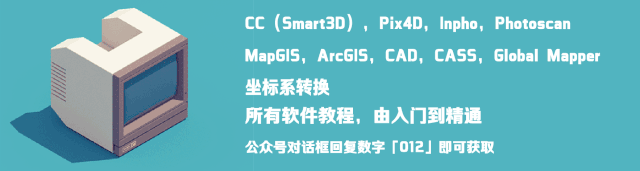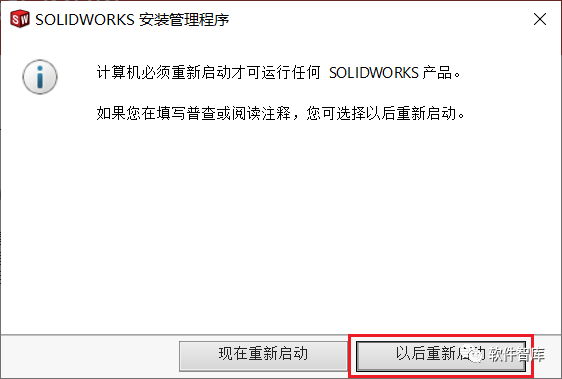2)macOS
首先推荐安装 ,这是macOS下的命令行软件管理器,用来简化 macOS 上软件的安装过程。 是开源的,在 已收获 32k star。
的安装也非常的简单,只需要一行命令即可。
官方网址:
这里是 常用命令的一个清单,可供参考。
命令描述
brew
更新
brew
搜索软件包
brew
安装软件包
brew
卸载软件包
brew
升级所有软件包
brew
升级指定软件包
brew list
列出已安装的软件包列表
brew
管理 brew 安装软件包
brew list
列出 brew 管理运行的服务
brew info
查看软件包信息
brew deps
列出软件包的依赖关系
brew help
查看帮助
brew
清除过时软件包
brew link
创建软件包符号链接
brew
取消软件包符号链接
brew
检查系统是否存在问题
安装完 后,建议替换 的默认源为中科大的,原因就不用我多说了吧?替换方法如下所示:
替换brew.git:
cd "$(brew --repo)"
git remote set-url origin https://mirrors.ustc.edu.cn/brew.git
替换homebrew-core.git:
cd "$(brew --repo)/Library/Taps/homebrew/homebrew-core"
git remote set-url origin https://mirrors.ustc.edu.cn/homebrew-core.git
如何知道 仓库中都有哪些安装包可用呢?
第一种,通过brew xxx命令搜索,比如说我们要搜索 jdk
第二种,通过 官网搜索,比如说我们要搜索 。
官方地址:
这里有一份不错的 帮助文档,可供参考:
OK,我们来安装JDK,只需要简单的一行命令就可以搞定。
brew @8
对比下载安装包,通过图形化界面的方式安装 JDK,是不是感觉在 Shell 下安装 JDK 更炫酷一些?
关键是还省去了环境变量的配置。
记得还没有走出新手村的时候,就经常被环境变量配置烦不胜烦。那下载这种命令行的方式,要比手动在环境变量中配置要省事一百倍,也更不容易出错。
关于编辑器
安装完 Java 之后,你还需要一个编辑器,用来编写 Java 代码。
编辑器多种多样,常见的有集成开发环境(IDE,比如 IDEA 和 ),和简单的文本编辑工具(比如 text)。
我建议这三个工具都要装,日常开发中,我会在这三个编辑器中来回切换。
IDEA:主要用来编写Java代码,并且最好安装旗舰版,社区版用来学习部分是绰绰有余的,但要想拥有更强大的生产力,旗舰版是必须的,因为功能更加强大。
比如说 idea 旗舰版中可以直接通过 来创建项目,但社区版就没有此功能。
:更加轻量级的 IDE,在编写Java代码上可以和idea媲美,但要想调试Java代码的话, 和idea的差距还是非常明显的。
我会使用 IDEA 开发编程喵的后端代码, 来开发编程喵的前端代码。
text:功能更强大的文本编辑器,比记事本这种强大一万倍,也更符合21世纪开发者的外观审美。如果只是简单的修改一下代码格式,或者注释,显然更加方便,因为idea还是比较吃内存的,出差旅行的时候,在笔记本上紧急修改一些代码时,更易用。
我会配合 桌面版来使用 textsearch.xxx,编辑 MD 文档的时候会比较舒服。
有了 和 ,以后再安装任何一款软件search.xxx,只要仓库里有,只需要一行命令就可以搞定了,还是非常值得给大家安利的。
说个题外话,鸟哥是个比较喜欢折腾的程序员,业余喜欢开发自己网站、小程序、App等,这些东西统统离不开服务器!最近就围绕服务器的主题创建了一个微信群,喜欢玩服务器或者想自己开发一款产品的读者可以进来,相互学习交流!群通知中给大家分享了一套搭建服务器的视频教程哦。非常适合新手学习!我也会时不时的带大家撸点和服务器相关的优惠券!不感兴趣,不喜欢折腾的就没必要凑着闹了!
识别二维码,添加微信后
发送【服务器】即可获取邀请链接
这是我部署的机器人,请勿调戏!
推荐阅读
限时特惠:本站持续每日更新海量各大内部创业课程,一年会员仅需要98元,全站资源免费下载
点击查看详情
站长微信:Jiucxh声明:本站所有文章,如无特殊说明或标注,均为本站原创发布。任何个人或组织,在未征得本站同意时,禁止复制、盗用、采集、发布本站内容到任何网站、书籍等各类媒体平台。如若本站内容侵犯了原著者的合法权益,可联系我们进行处理。